Ako používať kláves Shift na vypnutie Caps Lock

Ak chcete hovoriť o užitočných skrytých funkciách v systéme Microsoft Windows, je to jedna z nich. Táto malá funkcia ma v priebehu rokov vo Windows zachránila pred nepríjemnosťami Caps Lock niekoľkokrát.
Kláves Caps Lock na stránke bol obťažený pre každéhoraz alebo inokedy. Nemusíte však ísť do extrémnych rozmerov, aby ste ho zakázali, len aby ste zabránili rozptýleniu. Jedným zo spôsobov, ako som sa zaoberal klávesom Caps Lock, je vypnutie klávesu Shift. Týmto spôsobom, ak z nejakého dôvodu zostane zapnutý, môj prirodzený tok písania bude mať za následok jeho vypnutie.
Nikto nemá rád, keď ste náhodou zasiahliCaps Lock počas písania textu a zrazu sa zobrazuje v chate alebo dokonca v dokumente. Musíte sa vrátiť a upraviť, čo ste napísali. Veľmi otravné. Tu je prehľad jedného z preventívnych krokov, ktoré môžete urobiť, aby ste sa uistili, že sa tak nestane.
Kláves Shift deaktivujte kláves Caps Lock
Otvorte ovládací panel Región a jazyk. Najjednoduchší spôsob, ako to urobiť, je vyhľadať „jazyk“ v ponuke Štart a potom kliknúť na odkaz Región a jazyk.
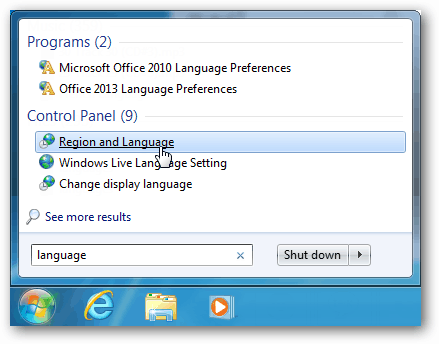
V okne Región a jazyk prejdite na kartu Klávesnice a jazyky. Kliknite na tlačidlo Zmeniť klávesnice.
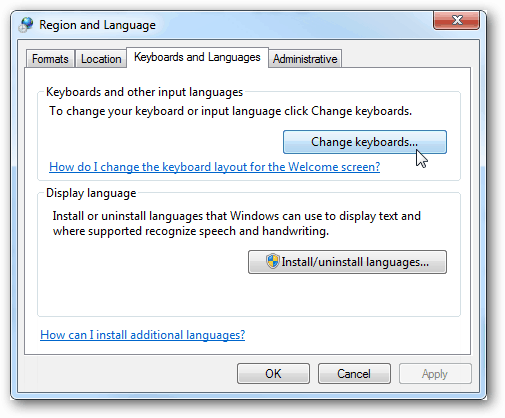
Objaví sa okno Textové služby a vstupné jazyky. Prejdite na kartu Rozšírené nastavenia kľúčov a potom stlačte kláves SHIFT. Kliknutím na tlačidlo OK uložte zmeny a ukončite program.
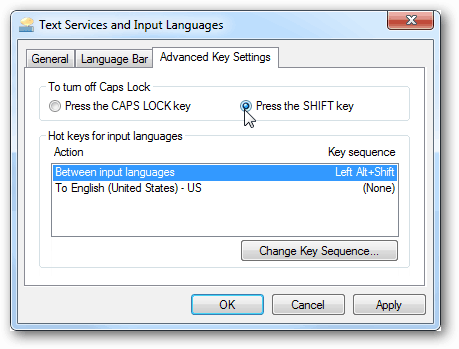
Môžete to ihneď vyskúšať na klávesnici. Povoľte kláves Caps Lock a namiesto opätovného stlačenia ju deaktivujte, stačí stlačiť kláves smena Kľúč. Väčšina klávesníc bude mať kontrolku, ktorá vás informuje, či je zapnutá alebo vypnutá.
A ak by ste chceli zvukovú kúru, keď náhodou narazíte na obľúbený kľúč každého, aby ste ho nenávideli, ďalším skvelým a užitočným tipom je zapnúť kláves Caps Lock a upozorní vás, ak bol stlačený.






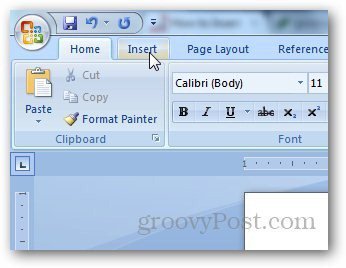



Zanechať komentár